Caricamento dati in loco con Qlik DataTransfer
Qlik DataTransfer carica i dati da sorgenti dati in loco su Qlik Cloud. Qlik DataTransfer può fornire accesso a sorgenti dati in loco altrimenti non disponibili in Qlik Sense SaaS. Qlik DataTransfer può anche caricare dati da app Qlik Sense Desktop e Qlik Sense Enterprise on Windows in Qlik Sense SaaS.
I nuovi utenti sono incoraggiati a usare il connettore File tramite il Gateway di Direct Access a usare Qlik DataTransfer solo se assolutamente necessario. Per maggiori informazioni, vedere Qlik Data Gateway - Accesso diretto e File (tramite Gateway di Direct Access) (solo in lingua inglese).
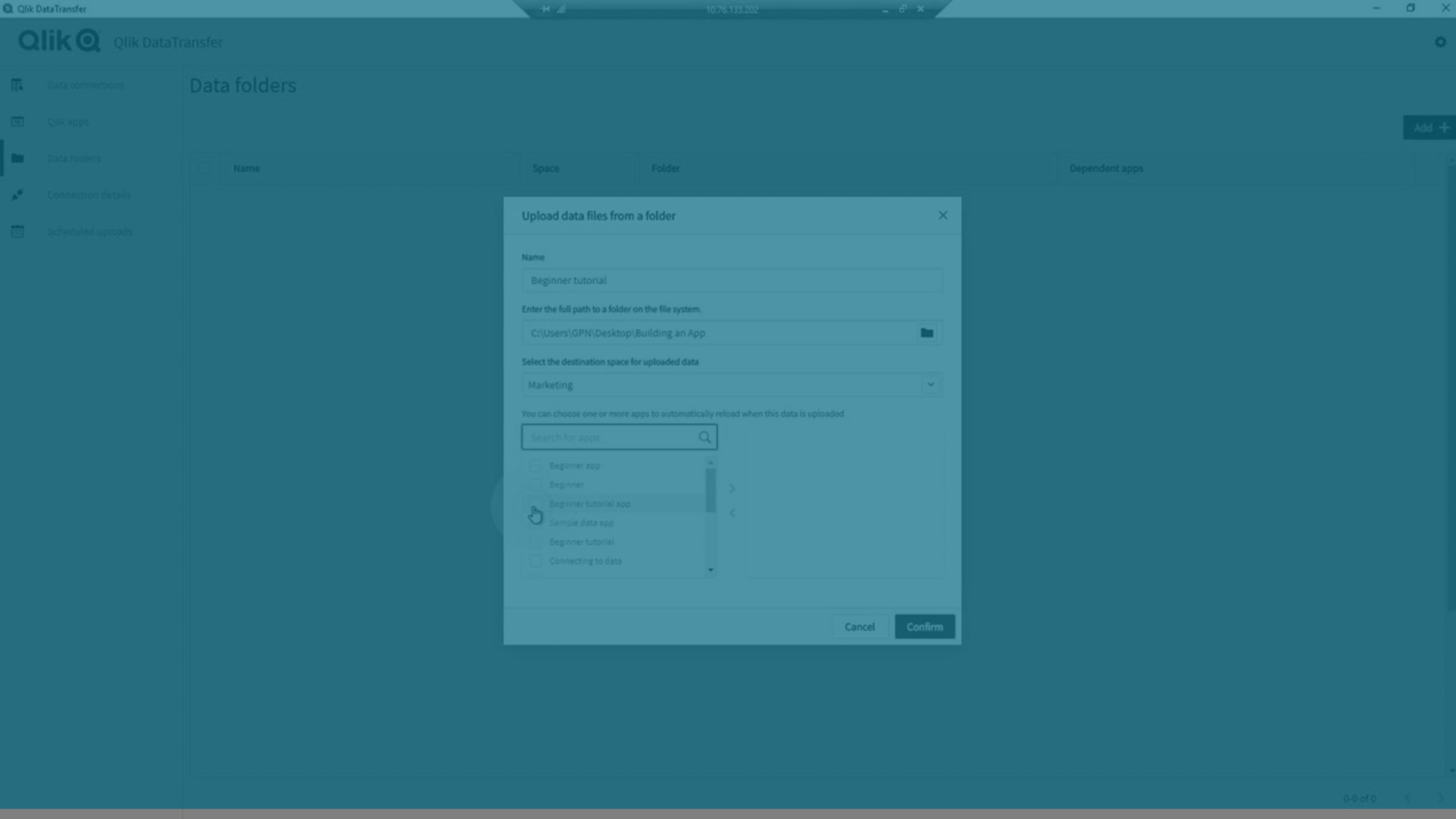
Qlik DataTransfer consente di caricare dati dalle sorgenti dati locali in Qlik Sense SaaS. È possibile caricare manualmente i dati o pianificare upload automatici dei dati su Qlik Cloud.
Qlik DataTransfer

È possibile caricare dati dai seguenti tipi di sorgenti dati negli spazi:
-
Connessioni dati
È possibile selezionare tabelle e campi da sorgenti dati ODBC e REST disponibili nella propria distribuzione in loco.
-
App Qlik
È possibile trasferire dati da Qlik Sense o dall'app QlikView. L'app può contenere dati combinati e trasformati da sorgenti dati multiple.
-
Cartelle dati
È possibile trasferire i dati da una cartella locale o da una cartella condivisa di rete. Se la cartella è monitorata, i file nuovi o aggiornati vengono trasferiti automaticamente su Qlik Cloud.
È necessario essere autorizzati ad aggiungere sorgenti dati nello spazio di destinazione per i dati di caricamento.
È possibile selezionare fino a 10 app dipendenti per sorgente dati per le connessioni dati e le app Qlik. Le app dipendenti vengono ricaricate automaticamente ogni volta che le sorgenti dati vengono caricate sul proprio Qlik Cloud. I ricaricamenti in Qlik DataTransfer non vengono conteggiati rispetto ai limiti di ricaricamento nei Qlik Cloud. I ricaricamenti di app dipendenti in Qlik Cloud vengono conteggiati rispetto ai limiti di ricaricamento.
Connessioni dati
È possibile caricare da sorgenti dati in loco con connettori Qlik nelle Connessioni dati. Ad esempio, è possibile disporre di connessioni accessibili solo in loco, come ODBC DSN. Con Qlik DataTransfer, è possibile connettersi alla propria connessione dati, caricare i dati e quindi caricare i dati come file QVD sul proprio Qlik Cloud.
I file QVD sono archiviati temporaneamente in C:\ProgramData\Qlik\DataTransfer\DataUpload\qixdata. Dopo l'upload, vengono eliminati da questa posizione.
In alternativa, il file QVD può essere aggiunto a una cartella locale. Questa opzione è utile se si desidera sincronizzare il file QVD con il proprio storage cloud.
La gestione delle connessioni dati avviene in Connessioni dati. È possibile aggiungere, modificare ed eliminare le proprie connessioni dati. È anche possibile caricare manualmente i set di dati selezionando la connessione dati e facendo clic su Carica. È possibile visualizzare i dettagli dell'ultimo caricamento selezionando una connessione dati e selezionando Ultimi dettagli di caricamento.
Le connessioni dati possono utilizzare connessioni nuove o esistenti. È possibile creare connessioni nuove quando si aggiungono dati di connessione. È possibile anche creare e visualizzare le connessioni in Dettagli connessione.
Per ulteriori informazioni sulla configurazione di connettori specifici, vedere Connettori Qlik (solo in lingua inglese). Per informazioni sulla configurazione delle connessioni ODBC DSN, vedere ODBC.
Per impostazione predefinita, il Qlik Connector da utilizzare con SAP NetWeaver non è disponibile come connessione dati in Qlik DataTransfer. Tuttavia, è comunque possibile aggiungere il connettore a Qlik DataTransfer. Per ulteriori informazioni, vedere Aggiunta del Qlik Connector per l'utilizzo con SAP NetWeaver a Qlik DataTransfer.
Caricamento connessioni dati
- Fare clic su Connessioni dati.
- Fare clic su Aggiungi.
- Inserire un nome per i dati della connessione.
- Selezionare la destinazione.
-
Selezionare lo spazio o la cartella di destinazione.
Nota informaticaLa destinazione dello spazio Personale è lo spazio personale del proprietario della chiave API.
-
In via opzionale, aggiungere un prefisso.
I prefissi vengono aggiunti al nome file QVD nella destinazione.
- Effettuare una delle seguenti operazioni:
- Per aggiungere dati di connessione da una connessione esistente, selezionare la connessione.
- Per aggiungere una nuova connessione, fare clic su Crea connessione, selezionare un tipo di connessione, inserire i parametri di connessione e infine fare clic su Crea.
- Selezionare le tabelle e i campi da caricare.
- In via opzionale, selezionare le app da ricaricare ogni volta in cui viene aggiornata questa sorgente dati.
- Fare clic su Conferma.
App Qlik
È possibile estrarre e caricare dati dai file delle app Qlik Sense e QlikView (QVF e QVW). Quando si caricano i dati delle app, Qlik DataTransfer esegue lo script di caricamento dei dati delle app in QVF. Estrae quindi tutte le tabelle usando il caricamento binario e le archivia in un file QVD. Per i file QVW, Qlik DataTransfer si limita a estrarre tutte le tabelle usando il caricamento binario e le archivia in file QVW. QVD viene quindi caricato sul proprio Qlik Cloud.
I file QVD sono archiviati temporaneamente in C:\ProgramData\Qlik\DataTransfer\DataUpload\qixdata. Dopo l'upload, vengono eliminati da questa posizione.
In alternativa, il file QVD può essere aggiunto a una cartella locale. Questa opzione è utile se si desidera sincronizzare il file QVD con il proprio storage cloud.
I dati dell'app sono utili quando si desidera eseguire le trasformazioni dei dati e le procedure di caricamento prima che i dati vengano aggiunti all'app. Ad esempio, può essere più efficiente per le prestazioni dell'app eseguire un caricamento incrementale dei dati in un'app in Qlik Sense Desktop e quindi utilizzare Qlik DataTransfer per caricare i dati risultanti su Qlik Cloud.
È possibile utilizzare i set di dati app per realizzare sorgenti dati inaccessibili a Qlik Sense SaaS accessibili mediante il loro caricamento in un'app Qlik Sense locale. Ad esempio, le app Qlik Sense Desktop possono essere connesse a sorgenti dati OLE DB .Qlik DataTransfer può caricare i dati OLE DB da un'app desktop e caricarli su Qlik Cloud.
La gestione dei dati delle proprie app avviene in app Qlik. È possibile aggiungere, modificare ed eliminare i dati delle proprie app. È anche possibile caricare manualmente i set di dati selezionando i dati delle app e facendo clic su Carica. È possibile visualizzare i dettagli dell'upload degli ultimi dati selezionando il set di dati di un'app, quindi selezionando Dettagli ultimo caricamento.
Qlik DataTransfer può soltanto aggiornare i dati prima del caricamento in file QVF con authoring in Qlik Sense Desktop. Qlik DataTransfer non aggiorna i dati nell'app prima del caricamento per file QVF con authoring in Qlik Sense Enterprise on Windows e scaricati da Qlik Sense SaaS. Se si desidera aggiornare i dati in un'app Qlik Sense scaricata prima dell'upload, le connessioni e le sorgenti dati devono essere aggiunte all'app in Qlik Sense Desktop.
Caricamento dati delle app
Procedere come indicato di seguito:
- Fare clic su App Qlik.
- Fare clic su Aggiungi.
- Inserire un nome per i dati delle app.
- Selezionare la destinazione.
-
Selezionare lo spazio o la cartella di destinazione.
Nota informaticaLa destinazione dello spazio Personale è lo spazio personale del proprietario della chiave API.
-
In via opzionale, aggiungere un prefisso.
I prefissi vengono aggiunti al nome file QVD nella destinazione.
- Fare clic su Avanti.
-
Inserire il percorso file per il proprio file app Qlik e fare clic su Conferma.
Per impostazione predefinita, le app Qlik Sense Desktop sono archiviate in C:\Users\%USERPROFILE%\Documents\Qlik\Sense\Apps.
Le app Qlik Sense Enterprise on Windows sono archiviate nelle cartelle di archiviazione persistenza condivise configurate durante l'installazione.
Per impostazione predefinita, le app QlikView sono archiviate in C:\ProgramData\QlikTech\Documents
- In via opzionale, selezionare le app da ricaricare ogni volta in cui viene aggiornata questa sorgente dati.
- Fare clic su Conferma.
Cartelle dati
È possibile selezionare cartelle contenenti file di dati da caricare su Qlik Cloud. Qlik DataTransfer monitora diverse cartelle. Qlik DataTransferQlik Cloud Quando i dati contenuti in questi file cambiano o vengono aggiunti nuovi file alla cartella, carica automaticamente i file aggiornati nel proprio tenant.
Qlik DataTransfer supporta cartelle di rete condivise, ma non cartelle di rete mappate. Ad esempio, \\share\data risulterebbe supportato. Se \\share è stato mappato in Z:\, Z:\data non verrà supportato.
Le cartelle dati non supportano gli upload pianificati. Qlik DataTransfer caricherà dati quando i file vengono aggiunti o modificati nella cartella dati.
Qlik DataTransfer monitora e carica i file nella cartella selezionata e nelle relative cartelle secondarie. Per impostazione predefinita, i file hanno come prefisso i nomi delle cartelle quando vengono caricati in Qlik Cloud. Ad esempio, se la cartella monitorata è Cartella personale. Questa cartella contiene il file Sample.csv nella cartella secondaria Cartella secondaria personale. Il nome del file caricato in Qlik Cloud è My Folder_My Subfolder_Sample.csv. È possibile aggiungere un prefisso personalizzato o scegliere di non avere prefissi.
La gestione delle cartelle dati avviene in Cartelle dati. È possibile aggiungere cartelle e modificare o eliminare le proprie cartelle selezionate. È anche possibile caricare manualmente i file delle cartelle dati selezionando la cartella dati e facendo clic su Carica.
Caricamento delle cartelle dati
Procedere come indicato di seguito:
- In Qlik DataTransfer, selezionare Cartelle dati.
- Fare clic su Aggiungi.
- Immettere un nome.
- Inserire il percorso completo alla cartella sul file system.
-
Selezionare lo spazio di destinazione.
Nota informaticaLa destinazione dello spazio Personale è lo spazio personale del proprietario della chiave API.
- In via opzionale, selezionare le app da ricaricare quando questa sorgente dati viene caricata.
-
Selezionare il tipo di prefisso.
I prefissi vengono aggiunti ai nome file nella destinazione. Per impostazione predefinita, quando i file vengono caricati nei Qlik Cloud, viene aggiunto un prefisso con i nomi delle cartelle.
- Fare clic su Conferma.
Pianificazione degli upload
È possibile pianificare gli upload automatici dei propri set di dati per app e connessione a intervalli regolari. Se si sono selezionate delle app dipendenti per le proprie sorgenti dati, queste si ricaricheranno automaticamente dopo l'upload pianificato.
È possibile visualizzare i dettagli dell'ultimo caricamento selezionando un'attività e facendo clic su Dettagli ultima esecuzione. È possibile visualizzare i dettagli dell'upload degli ultimi dati selezionando un set di dati app e selezionando Dettagli ultimo caricamento. I registri sono disponibili in C:\ProgramData\Qlik\DataTransfer\Log.
Procedere come indicato di seguito:
- In Qlik DataTransfer, selezionare Caricamenti pianificati.
- Fare clic su Aggiungi.
- Immettere un nome.
- Selezionare una sorgente dati da caricare.
- Selezionare l'intervallo di ripetizione e specificare la data e l'ora.
- Fare clic su Salva.
Limiti
Qlik DataTransfer presenta le seguenti limitazioni:
-
La dimensione massima consentita dei file è controllata dalla piattaforma Qlik Cloud e viene rispettata da Qlik DataTransfer.
- È possibile caricare un massimo di 200 tabelle o file per set di dati. Se il proprio set di dati dispone di oltre 200 tabelle o file, verranno caricate solo le prime 200. Ad esempio, se si selezionano più di 200 tabelle in una connessione dati o app Qlik, oppure se si aggiunge una cartella dati con oltre 200 file.
-
Qlik DataTransfer stima il tempo necessario per completare il caricamento di un file. Si tratta del time-to-live (TTL). Ogni caricamento di file deve essere completato entro il tempo minore tra il TTL calcolato e 3 giorni.
- Qlik DataTransfer non supporta connessioni a file in Essbase o Dropbox.
- I file rimossi da una cartella dati devono essere rimossi manualmente dagli spazi in cui sono stati aggiornati.
-
Qlik DataTransfer può soltanto ricaricare i dati in un file QVF se è stato creato con Qlik Sense Desktop. Se Qlik DataTransfer viene installato su un server, è necessario copiare i propri file QVF nel server. Tutte le sorgenti dati utilizzate nel file QVF devono essere accessibili allo script di caricamento QVF quando viene eseguito sul server da Qlik DataTransfer.
-
Le app QlikView non vengono ricaricate automaticamente da Qlik DataTransfer quando le sorgenti dati nelle app vengono aggiornate con nuovi dati. Le app QlikView devono essere ricaricate manualmente e salvate per Qlik DataTransfer al fine di caricare i dati in Qlik Cloud.
